MT5でバックテストをやってみよう!
MT5をインストールして基本的な操作が分かってきたら、早速EAのバックテストを行ってみましょう!
「EAってチャートで1週間とか運用してみないと動作が分からないんでしょう?」
と思っている人が多いと思いますが、そんなことはありません。
EAはバックテストを行うだけで簡単に、そしてあっという間に動作やトレード結果を見ることができます!
でわ早速MT5でバックテストをやってみましょう!
今回バックテストに使うEAは私が自作したEA「MrNanpinEA」を使ってみましょう。
下記リンクからデモ版をダウンロードできますので、ダウンロードして使ってみましょう。
解凍したEAは「\MQL5\Experts\Advisors\」フォルダに格納して、MT5の「ナビゲーター」内で右クリックして「更新」を選んで更新してください。

MT5のストラテジーテスターを表示し「単一」を選ぶ!
MT5のEAを準備できたら、MT5のストラテジーテスターを表示してみましょう。
MT5のメニュー「表示」→「ストラテジーテスター」を選択します。

すると「ストラテジーテスター」がMT5画面下の方に表示されます。
最初は「概要」が選択された状態になっているかと思います。
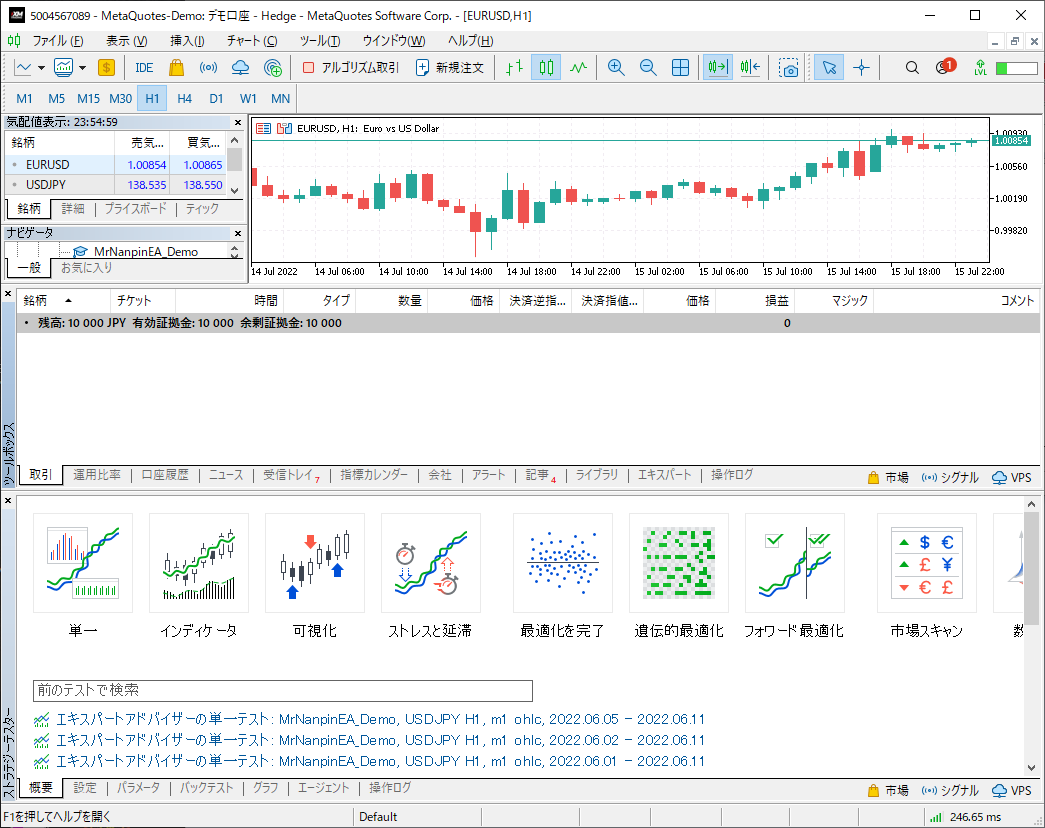
EAのバックテストを行う場合にはこの「概要」タブの中の「単一」を選択します。
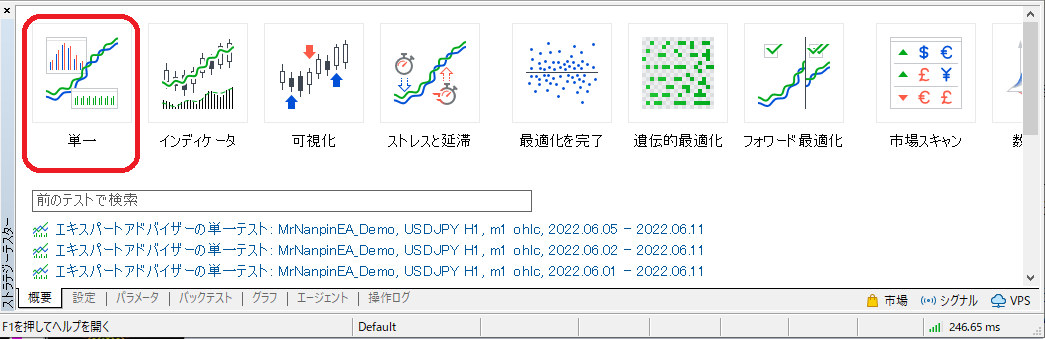
すると「設定」タブに移動しますので、必要な項目を選んでセットしていきます。
下図のような画面に切り替わります。
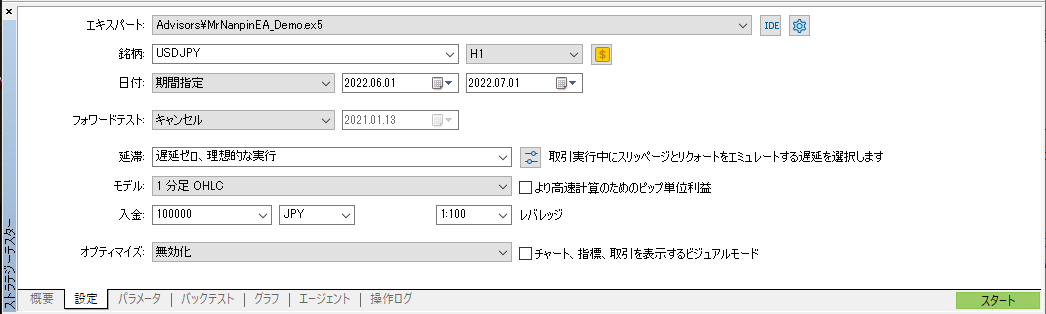
まずは「エキスパート」を選択して「MrNanpinEA_Demo.ex5」を選びます。
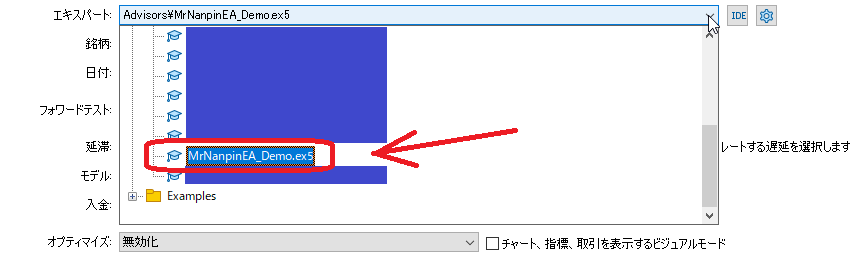
続いて「銘柄」は「EURUSD」を選択します。
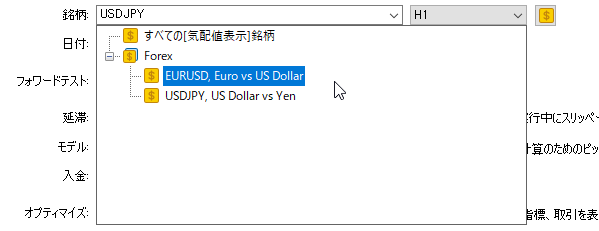
時間軸は「H1」の1時間足を選びます。
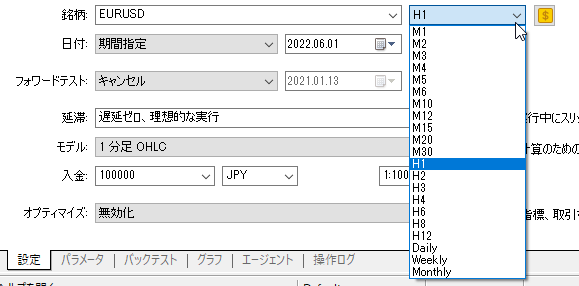
「日付」は「期間指定」にして「2022.06.01」から「2022.07.01」の期間を選びましょう。

「フォワードテスト」は「1/3」を選んでおきましょう。
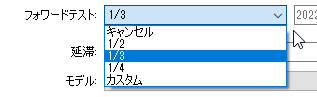
「延滞」は「254ミリ秒(サーバーへの最後のpingは254.22ミリ秒です)」みたいな上から2行目の選択肢を選んでください。
これでエントリー注文や決済注文を受けてすぐに約定するのではなく、実際のトレードの様に遅延が発生してからトレードされるようになるので、より実態に近いバックテストが出来ます。
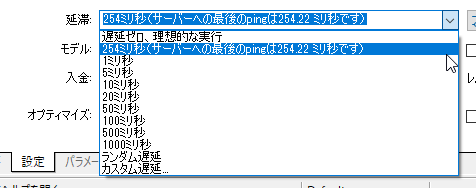
「モデル」は「全ティック」が本当は良いのですが、かなり時間が掛かるので今回のお試しでは「1分足 OHLC」を選んでください。
その右側の「より高速計算のためのピップ単位利益」のチェックはOFFにしておいてください。これをONにすると滅茶苦茶なバックテスト結果が出るので必ずOFFにしてください!

「入金」は「100000」で10万円、、レバレッジは「1:1000」で1千倍にします。
![]()
通貨単位は日本円にしたいのですが、選択肢には「JPY」が無いので、選択した上で「JPY」と手入力してください。

「オプティマイズ」は「無効化」を選んでください。

「チャート、指標、取引を表示するビジュアルモード」は今回はOFFにしておきます。これをONにすると別チャート画面が現れて時間を進めながらビジュアル的に分かりやすいバックテストができます。
MT5でEAのバックテストを実行する!
ではバックテストの設定が出来たので、いざバックテストを実行してみましょう!
画面右下の「スタート」ボタンを押します。
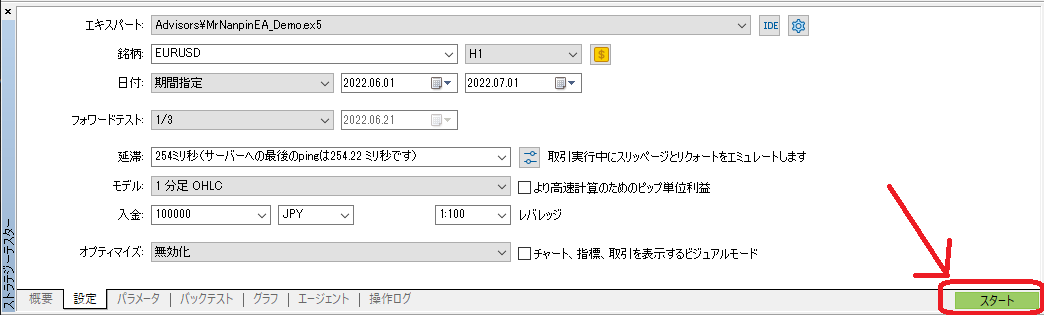
初回は「ヒストリーダウンロード」と表示され、今回選択した「EURUSD」の通貨ペアの過去データがダウンロードされた後にバックテストが実行されます。

右下のバーのところに進捗が緑色や赤色で表示されます。

バックテストが終わると「ズキューン」という音がするので、そのあとで「グラフ」を表示してみましょう。
グラフのうち左側が「バックテスト」の結果で右側が「フォワードテスト」の結果になります。
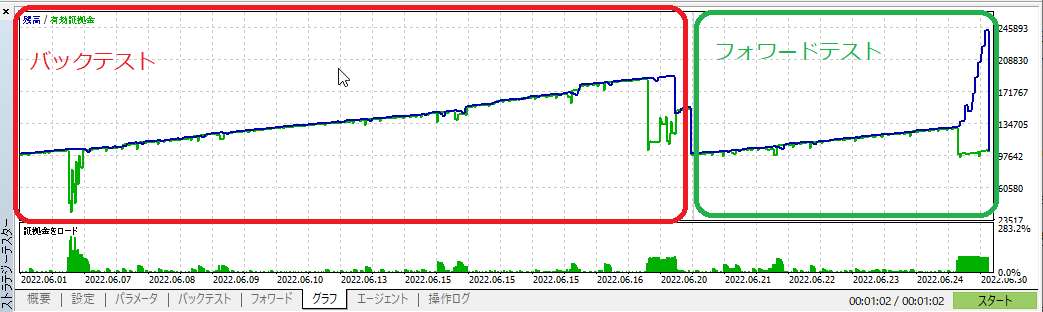
フォワードテストありにしておくと「バックテスト」タブと「フォワード」タブが現れて、両方の結果を確認することができます。
このようにMT5では一度のバックテストで「バックテストとフォワードテストの両方が出来る」のも大きな特徴です(^-^)v
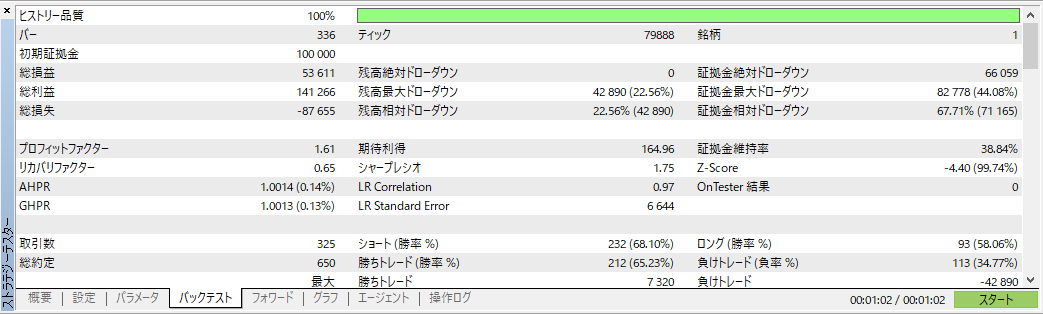
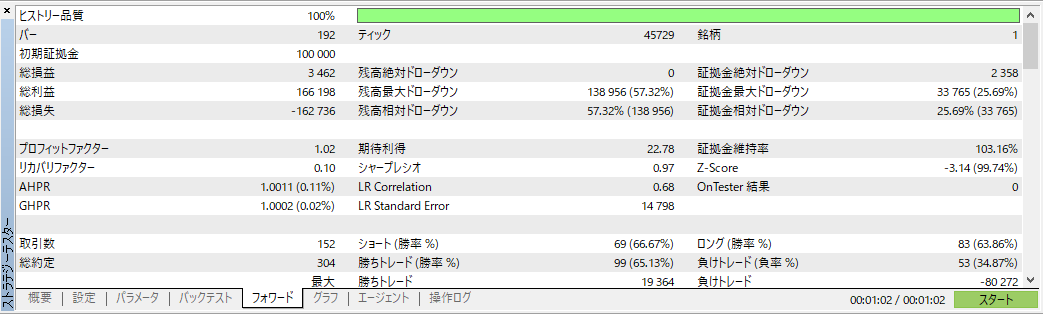
上記レポートのうち、バックテストの方が総損益が多く、フォワードテストは総損益が少なめですが、フォワードテストの方が期間が短いのでナンピン中にテスト期間終了となり含み損ポジションが決済されたためこのようになっています。
まとめ
というわけで速足でしたがMT5のEAのバックテストを行うことができました!
次回の記事ではバックテスト結果のより詳しい見方をチェックしていければと思います♪